1、打开photoshop软件,导入一张美女人物图片素材

2、单击背景层,按下快捷键ctrl+J对背景层进行复制操作
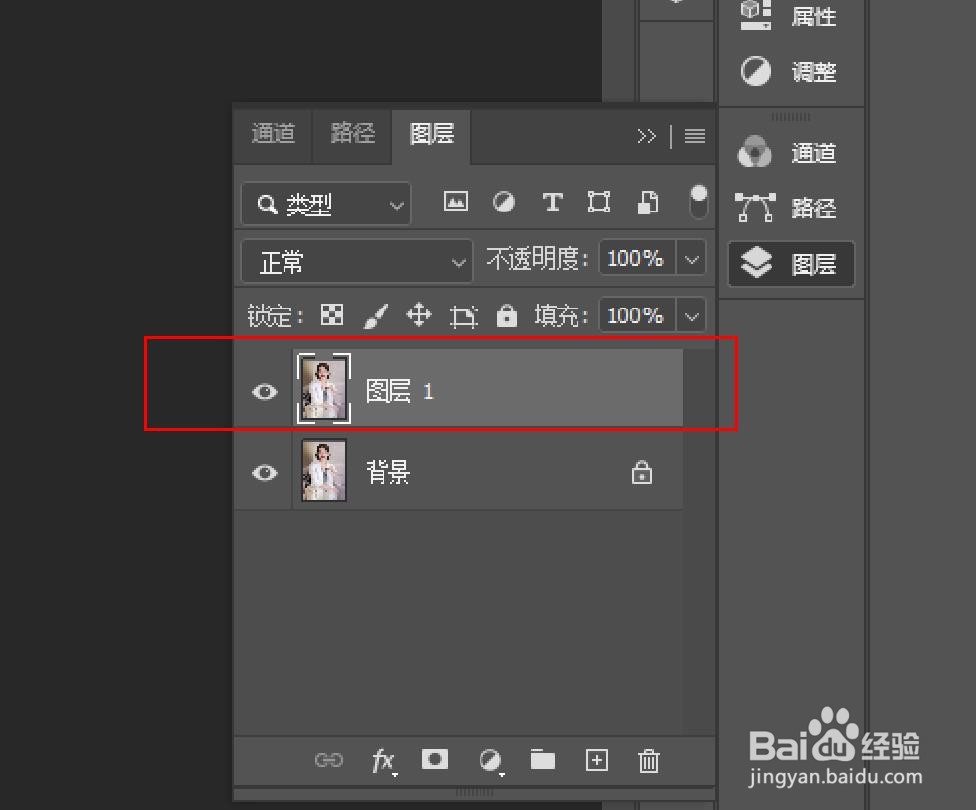
3、选中图层1,单击鼠标右键选择“转换为智能对象”操作

4、返回到菜单栏上,执行“滤镜”>“模糊”>“高斯模糊”滤镜操作
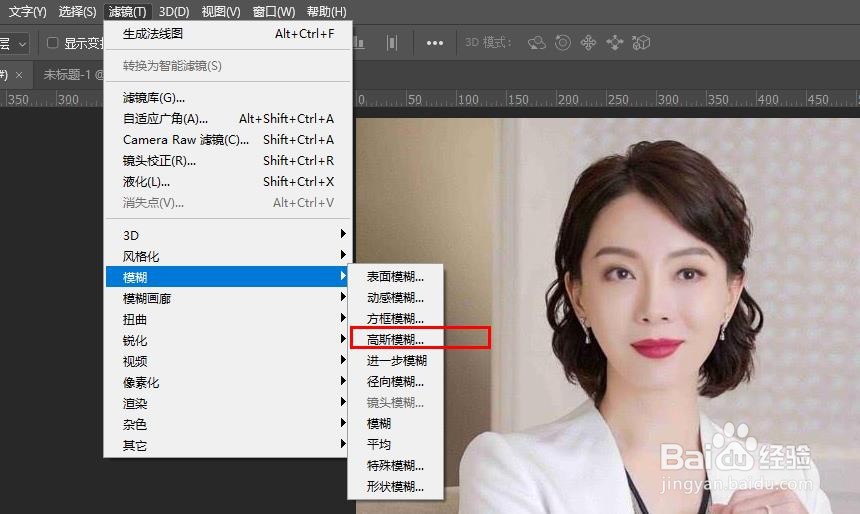
5、可根据左边图片朦胧效果的程度预览显示,对右边进行参考数值的输入和调整操作

时间:2024-10-11 19:41:11
1、打开photoshop软件,导入一张美女人物图片素材

2、单击背景层,按下快捷键ctrl+J对背景层进行复制操作
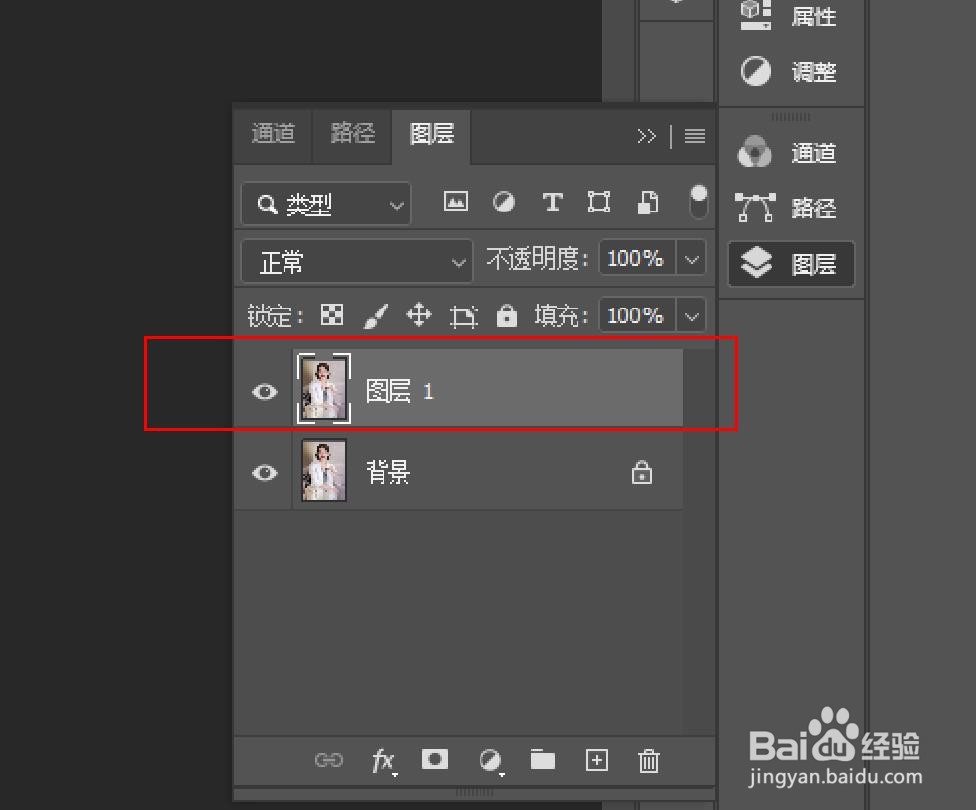
3、选中图层1,单击鼠标右键选择“转换为智能对象”操作

4、返回到菜单栏上,执行“滤镜”>“模糊”>“高斯模糊”滤镜操作
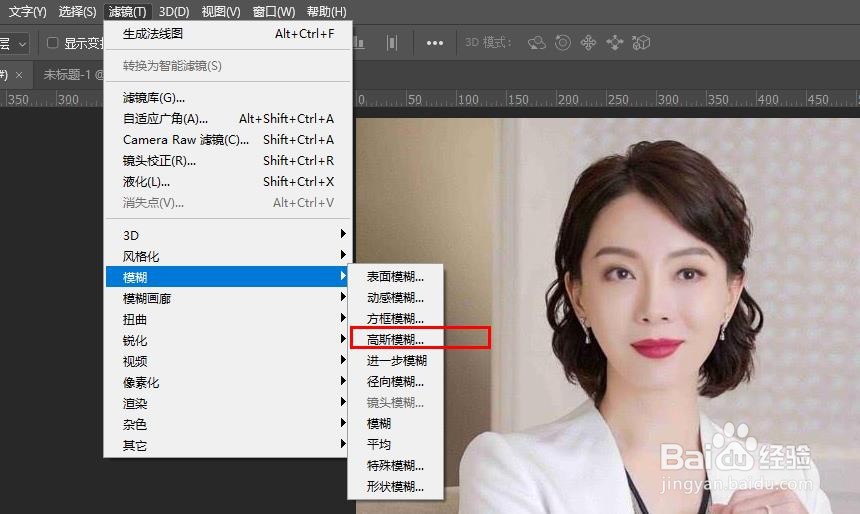
5、可根据左边图片朦胧效果的程度预览显示,对右边进行参考数值的输入和调整操作

